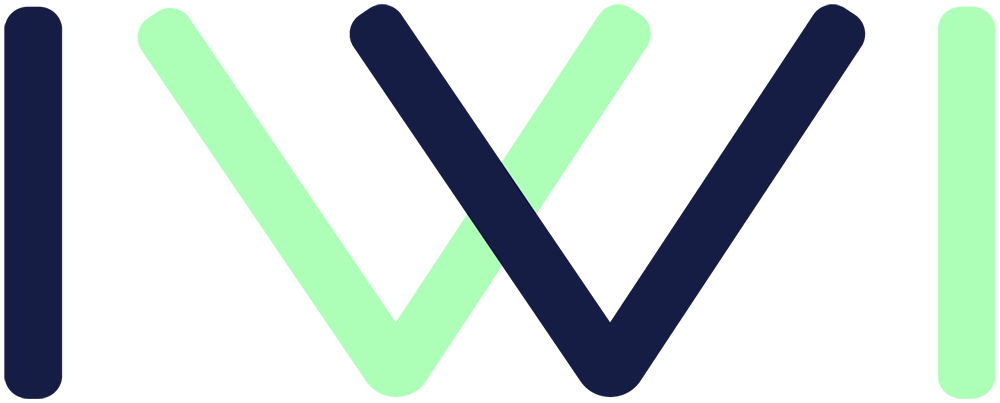Votre Template est enfin prêt, il ne vous reste plus qu’à l’envoyer ! Pour cela, créez votre campagne et programmez-la.
Accéder à votre campagne
Depuis le tableau de bord de l'événement, rendez vous dans le menu Emails > Campagnes > Cliquez sur le “+” en haut à gauche de la page.
Vous avez maintenant accès aux différents onglets vous permettant de créer votre campagne:
Paramètres
Informations : définissez le nom de votre campagne ainsi que la langue par défaut, c'est à dire langue dans laquelle le contenu s’affichera si un utilisateur n’a pas de langue spécifiquement définie.
Meta Data : choisissez la langue avec laquelle le contenu va être édité.
Définissez le sujet de votre campagne, il s'agit de "l'objet" du mail, court titre qui permet aux destinataires de prendre connaissance du sujet avant même l’ouverture du mail.
- Vous avez aussi la possibilité d’ajouter un "pre-header". Il s’agit de l’extrait de la première phrase de texte présente dans le corps de l’email. Le “pre-header” vient à la suite de l’objet du mail, il est utilisé comme texte complémentaire pour optimiser son ouverture.
Option d’envoi : Vous voulez programmer votre campagne? Activez cette option et inscriez la date et l’heure de l’envoi souhaitées.
N’oubliez pas de saisir une adresse mail dans le champ “Email de confirmation” pour être averti par mail lorsque l'envoi de la campagne est terminé.
Template
Une fois les informations de votre campagne saisies, sélectionnez un de vos template personnalisé. Voir article Créer un template.
Destinataires
Cet onglet vous permet de selectionner les invités que vous souhaitez viser par votre campagne. La liste des invités de votre événement s'affiche sur la droite, pour les ajoutez il vous suffit de cliquer sur le "+" bleu aux côtés de chaque invité.
- La fonction "Recherche d'un invité" est disponible pour faciliter votre recherche.
- Vous avez la possibilité de filtrer la liste des invités pour mieux retrouver vos invités.
- L'oeil gris vous permet d'afficher les information liées à un invité.
- Les invités ciblés pour votre campagne apparaissent dans la fenêtre de droite. Vous pouvez cibler au maximum 2000 invités par campagnes. Pour supprimer un invité il vous suffit d'appuyer sur le "-" rouge.
Il ne vous restera plus qu’à l’enregistrer !
Remarques :
- Si vous n’avez pas programmé l'envoi de votre campagne, faite le manuellement en cliquant sur l’icône envoi à droite de la campagne.
- Vous pouvez aussi consulter les statistiques de la campagne, l’éditer, la dupliquer ou encore la supprimer grâce aux icônes ci-dessous.
Articles liés
-
Associer des invités à une campagneArticle crée le 24/11/2022, 16:04Avec IWI Events, il n'a jamais été aussi simple d'associer des invités à vos campagnes...
-
Les statistiques de campagneArticle crée le 07/09/2022, 16:59Avec IWI Events, gardez un œil sur l'engagement de vos campagnes de mailing : taux de ré...
Articles suggerés
-
Créer un templateArticle crée le 19/01/2022, 09:22Avec l'éditeur de mailing d'IWI Events, je peux créer des templates pour envoyer des mai...
-
Adapter son événement à une audience hybrideArticle crée le 24/11/2022, 11:02Avec la solution Saas d'IWI Events, vous serez en mesure d'adapter au mieux votre événem...